win10自动锁屏怎么关闭?win10系统自动锁屏功能关闭方法
来源:知识教程 /
时间: 2024-12-13
想必很多用户都是默认开启了自动锁屏功能,当我们电脑空闲一段时间没有使用的时候,就会自动进入锁屏的状态,不少小伙伴觉得麻烦,想要关闭此功能,但是不知道如何设置,接下来纯净之家小编就来和大伙分享两种常用的设置方法,希望今天分享出来的步骤可以帮助更多人解决问题。
win10自动锁屏怎么关闭?
方法一:关闭设置界面
1、首先打开“运行”输入“gpedit.msc”,回车确定。
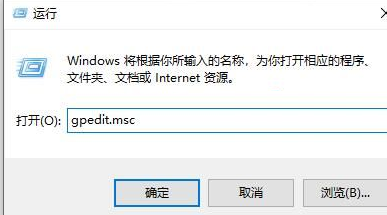
2、然后在管理模板的控制面板中找到“个性化”。
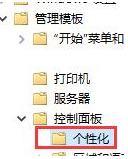
3、双击“不显示锁屏”。
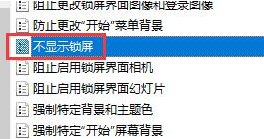
4、勾选“已启用”确定即可。
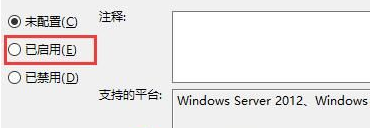
方法二:关闭自动锁屏功能
1、首先打开“设置”。
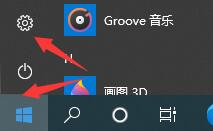
2、点击“系统”。
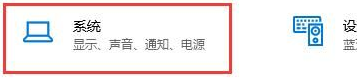
3、在最左边一栏中选择“电源和睡眠”。
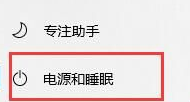
4、然后将屏幕一项更改为“从不”即可。

